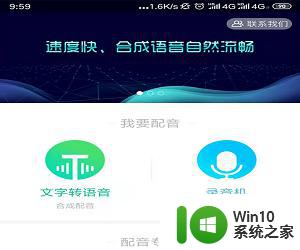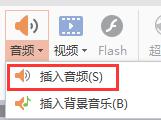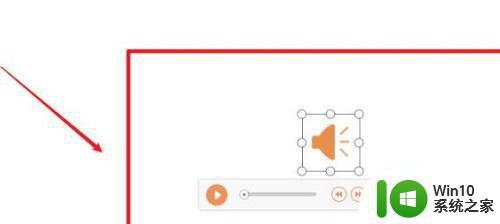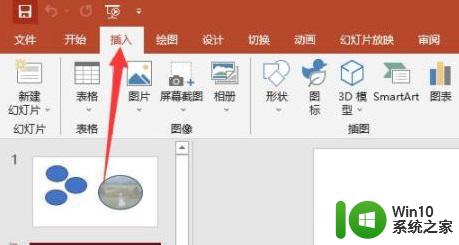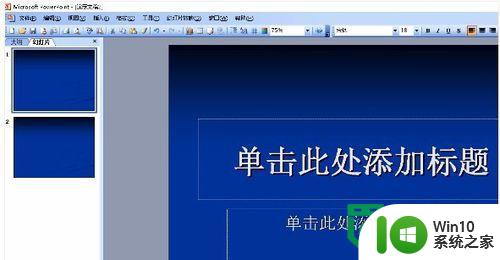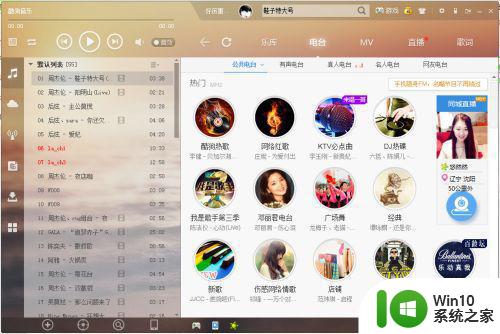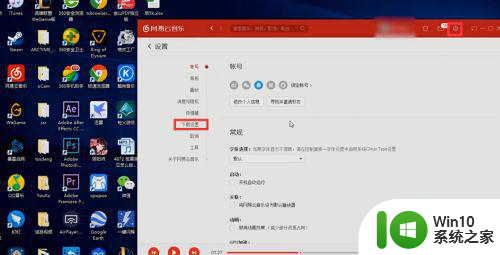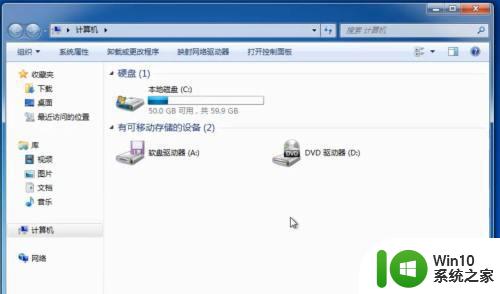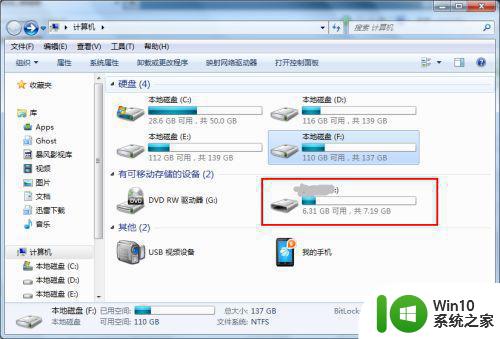怎样为自己的U盘设置背景音乐 怎样在U盘中添加音乐
在日常生活中,我们经常会使用U盘来存储重要的文件和数据,但是有时候,我们可能会觉得U盘的功能有些单一,想要为它增添一些个性化的元素。其中设置背景音乐就是一个很好的选择。通过为自己的U盘添加背景音乐,不仅可以让它更加个性化,还能在使用过程中增添一些乐趣。怎样为自己的U盘设置背景音乐呢?接下来我们就来一起探讨一下这个问题。
操作方法:
1、在网上搜索下载Autoflash程序,打开下载好的AutoFlash,弹出安装窗口,点击安装后即可关闭此程序;
2、下载安装mp3toexe程序,接着打开打开安装好的mp3toexe程序;
3、选取我们所准备好的歌曲,点击“优化转换”按钮开始进行转换,将转换出来的程序放进U盘当中;

4、在U盘中新建一个文本文档,输入以下内容:
[autorun]
open=青春之火.exe
“open=青春之火.exe”是小编所准备好的歌曲转换而成的程序;
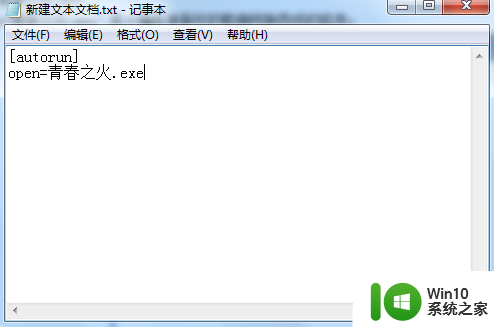
5、点击“文件”→“另存为”,文件名设为“autorun.ini”,保存类型设为“所有文件”,点击“保存”;
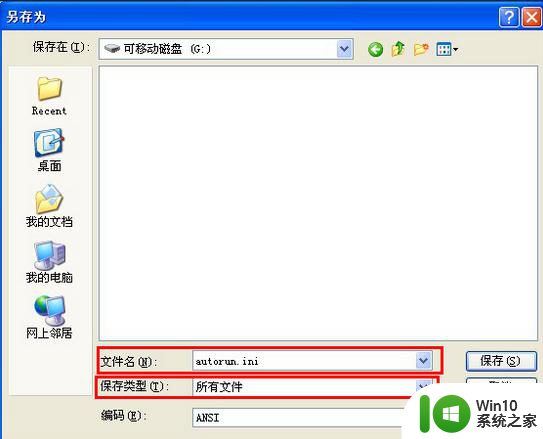
以上就是怎样为自己的U盘设置背景音乐的全部内容,有遇到这种情况的用户可以按照小编的方法来进行解决,希望能够帮助到大家。